Pytanie
Problem: Jak odinstalować Box Sync w systemie Mac OS X (bezpłatny przewodnik)
Rozwiązany Odpowiedź
Box jest oparty na chmurze[1] platforma zarządzania danymi dla systemów operacyjnych Windows i Mac i służy do dublowania danych przechowywanych na Boxie na pulpicie użytkownika. Pomimo powszechnego przekonania, Box Sync i Box Drive to dwie oddzielne aplikacje[2] i chociaż oba zapewniają dostęp do zawartości Box na serwerze w chmurze, istnieje kilka różnic między aplikacjami.
W życiu użytkowników komputerów Mac przychodzi czas, kiedy stają przed koniecznością odinstalowania aplikacji, których już nie potrzebują. Nie brzmi jak duże zadanie, prawda? Jednak usunięcie aplikacji może wymagać pewnej wiedzy, którą przedstawimy w tym artykule.
Chociaż może Ci się wydawać, że przechowywanie różnych niepotrzebnych programów na komputerze Mac nie zaszkodzi, pamiętaj o zajmowanym przez nie miejscu io tym, jak wpływa to na wydajność komputera Mac. Dlatego, jeśli unikniesz usuwania niepotrzebnych aplikacji, Twoje urządzenie będzie zagracone i będzie działać wolno.[3]
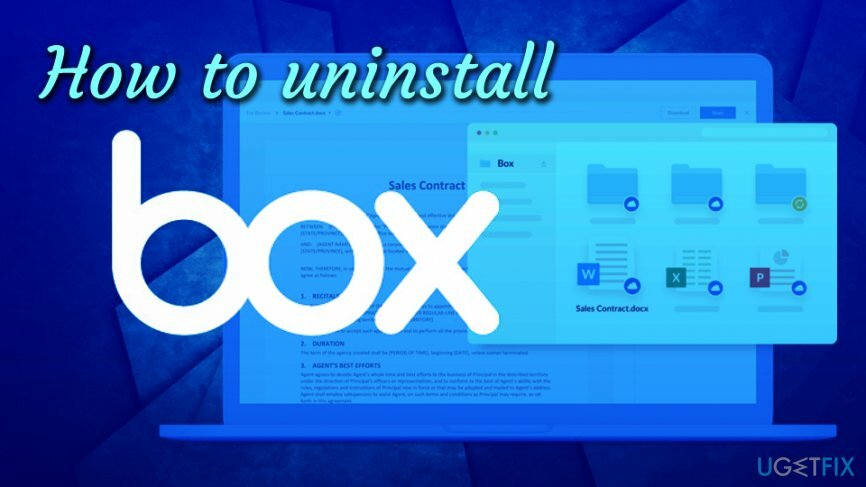
Box to jedna z aplikacji, którą możesz chcieć odinstalować na komputerze Mac, jeśli już jej nie potrzebujesz. Istnieją dwa sposoby odinstalowania Box Sync/Drive w systemie Mac OS X, a mianowicie usunięcie i odinstalowanie. Choć mogą brzmieć jako nieco synonimiczne, prawda jest taka, że również bardzo się różnią.
Usuwanie aplikacji z komputera Mac to dość prosta procedura, którą możesz wykonać szybko i prosto. Odinstalowanie wymaga specjalnego narzędzia, które omówimy w dalszej części artykułu.
Usuń Box Sync i Box Drive z komputera Mac
Aby odinstalować te pliki, musisz kupić licencjonowaną wersję Pralka Mac X9 Pralka Mac X9 odinstalować oprogramowanie.
Jeśli chodzi o usuwanie, wszystko, czego potrzebujesz, aby usunąć Box Sync na macOS, to podstawowa wiedza związana z komputerami Mac. Ta metoda jest szybka i prosta, ma jednak pewne wady, o których należy pamiętać. Najważniejszą z nich jest to, że usuwając jedynie główny plik, nie pozbędziesz się dodatkowych danych, które zostały zainstalowane razem z aplikacją. Jeśli to Ci odpowiada, po prostu wykonaj prosty 4-etapowy proces i po prostu usuń aplikację z komputera Mac:
- Przejdź do Aplikacje teczka.
- Kliknij Ikona pudełka i trzymaj.
- Przeciągnij ikonę Box do swojego Śmieci.
- Kliknij Ctrl+Kosz od razu i kliknij Opróżnić kosz.
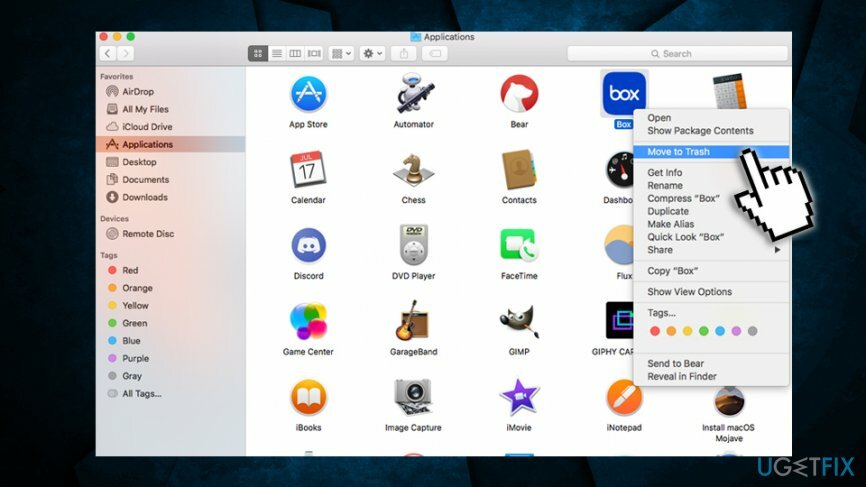
Tak, to takie proste!
Zamknij procesy aplikacji Box
Aby odinstalować te pliki, musisz kupić licencjonowaną wersję Pralka Mac X9 Pralka Mac X9 odinstalować oprogramowanie.
Jeśli nie możesz usunąć Box Sync lub Box Drive z komputera Mac, dzieje się tak dlatego, że aplikacja jest uruchomiona i powinieneś zatrzymać się za pomocą Monitora aktywności:
- Kliknij Wyszukiwarka > Aplikacje
- Kliknij dwukrotnie Narzędzia i otwarte Monitor aktywności stamtąd
- Przewiń w dół, aby znaleźć procesy, które są powiązane z Aplikacja pudełkowa
- Kliknij dwukrotnie, a następnie wybierz Zrezygnować i wtedy Wymuś zakończenie
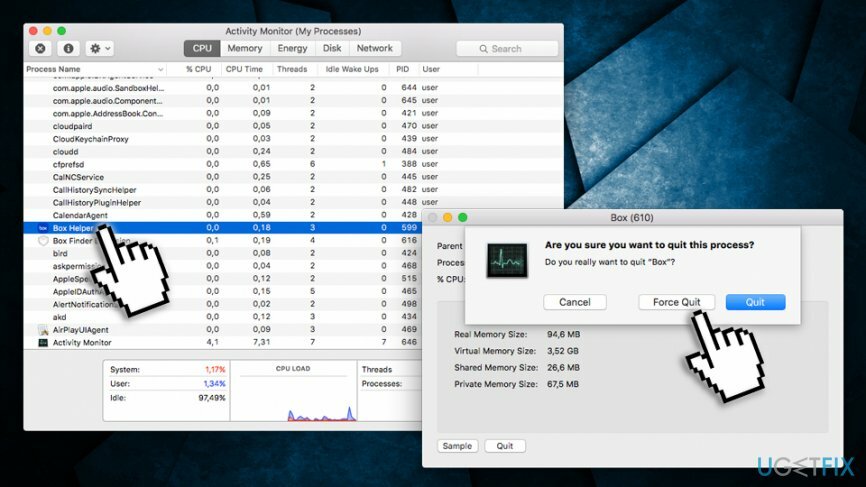
Jeśli jednak z aplikacją zainstalowano dodatkowe pliki, pozostały one na komputerze Mac, zajmując miejsce i spowalniając działanie. Jeśli stwarza to problem, a Twoje pytanie brzmi „Jak odinstalować Boxa na Mac OS X”, na pewno Ci pomożemy z tym, a nawet wyjaśnij szczegółowo, jak możesz to zrobić, odinstalowując program ręcznie lub za pomocą Reimage specjalne narzędzie, które zrobi wszystko za Ciebie!
Odinstaluj Box Sync i Box Drive na macOS
Aby odinstalować te pliki, musisz kupić licencjonowaną wersję Pralka Mac X9 Pralka Mac X9 odinstalować oprogramowanie.
Usunąłeś Boxa z komputera Mac, ale nie działa on szybciej? Problem może być związany z dodatkowymi plikami, które nie zostały usunięte i teraz tylko zajmują miejsce i spowalniają komputer Mac. Co więcej, są one zwykle rozproszone po kilku folderach i może być trudno je wszystkie znaleźć i usunąć. Możesz jednak spróbować, przeglądając te foldery, które zazwyczaj zawierają niektóre z tych plików:
- /Biblioteka/Obsługa aplikacji/
-
/Biblioteka/ Preferencje/.
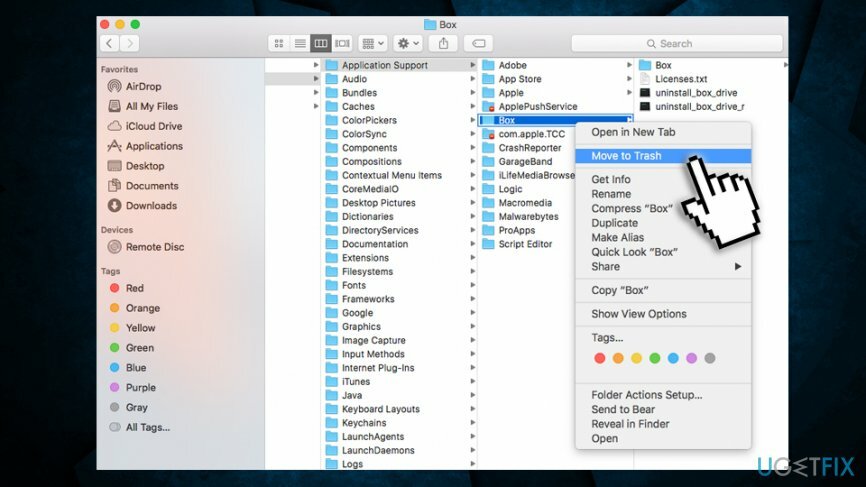
Należy pamiętać, że folder Biblioteka jest domyślnie ukryty. Aby był widoczny, wykonaj następujące czynności:
- otwarty Znalazca i kliknij Iść
- Gdy pojawi się menu, naciśnij Opcja klucz
- Pojawi się folder biblioteki
Musisz usunąć wszystkie pliki związane z aplikacją Box z wyżej wymienionych folderów.
Pozbądź się programów jednym kliknięciem
Możesz odinstalować ten program za pomocą przewodnika krok po kroku przedstawionego przez ekspertów z ugetfix.com. Aby zaoszczędzić Twój czas, wybraliśmy również narzędzia, które pomogą Ci wykonać to zadanie automatycznie. Jeśli się spieszysz lub czujesz, że nie masz wystarczającego doświadczenia, aby samodzielnie odinstalować program, możesz skorzystać z poniższych rozwiązań:
Oferta
Zrób to teraz!
Ściągnijzmywacz do pudełkaSzczęście
Gwarancja
Jeśli nie udało Ci się odinstalować programu za pomocą, powiadom nasz zespół pomocy technicznej o swoich problemach. Upewnij się, że podajesz jak najwięcej szczegółów. Podaj nam wszystkie szczegóły, które Twoim zdaniem powinniśmy wiedzieć o Twoim problemie.
Pralka Mac X9 Pralka Mac X9 jest zalecanym oprogramowaniem do odinstalowania Boxa.
Ten opatentowany proces naprawy wykorzystuje bazę danych zawierającą 25 milionów komponentów, które mogą zastąpić każdy uszkodzony lub brakujący plik na komputerze użytkownika.
Aby naprawić uszkodzony system, musisz kupić licencjonowaną wersję narzędzia do usuwania złośliwego oprogramowania.

Aby pozostać całkowicie anonimowym i zapobiec dostawcy usług internetowych i rząd przed szpiegostwem na ciebie powinieneś zatrudnić Prywatny dostęp do Internetu VPN. Umożliwi Ci łączenie się z Internetem przy zachowaniu całkowitej anonimowości poprzez szyfrowanie wszystkich informacji, zapobiega śledzeniu, reklamom, a także złośliwym treściom. Co najważniejsze, powstrzymasz nielegalną działalność inwigilacyjną, którą NSA i inne instytucje rządowe prowadzą za twoimi plecami.
Nieprzewidziane okoliczności mogą się zdarzyć w dowolnym momencie podczas korzystania z komputera: może on wyłączyć się z powodu przerwy w zasilaniu, a Może wystąpić niebieski ekran śmierci (BSoD) lub losowe aktualizacje systemu Windows mogą spowodować komputer, gdy wyjedziesz na kilka minuty. W rezultacie Twoje zadania domowe, ważne dokumenty i inne dane mogą zostać utracone. Do zdrowieć utracone pliki, możesz użyć Odzyskiwanie danych Pro – przeszukuje kopie plików, które są nadal dostępne na dysku twardym i szybko je pobiera.